
Mark Lucas
0
2667
642
Apple'ın akıllı kişisel asistanı Siri, (nihayetinde) Mac'e atladı, macOS'un izniyle 10.12 Sierra güncelleme 5 macOS'u Yükleme Sebepleri Sierra Right Now ve Nasıl Yükseltilir 5 macOS'u Kurmak için Sierra Right Now ve Nasıl Yükseltilir? Birkaç ay sonra Genel beta sürümünde, Apple'ın masaüstü işletim sisteminin en son sürümü kullanıma hazır. . Güncelleme, iOS kullanıcılarının yıllardır sahip olduğu özelliklerin çoğunu getiriyor. Her Siri Komutanlığı ve Sorusunun Ana Listesi Her Siri Komutanlığının ve Sorusunun Ana Listesi ve Siri'nin sizin için çok şey yapabileceğini biliyor musunuz? İşte Siri'nin alacağı tam bir komut listesi. Masaüstüne, birkaç uyarıyla birlikte.
Mac'inizi sesinizle kontrol etmek hiç bu kadar kolay olmamıştı. İşte yapabilecekleriniz ve deneyiminizi nasıl kişiselleştireceğiniz.
Sesi duy
MacOS Sierra kurulum işlemi sırasında Siri'yi etkinleştirmeniz istenir. Bunu daha sonra ziyaret ederek yapabilirsiniz. Sistem Tercihleri> Siri. Bu ekranda, varsayılan dil ve ses de dahil olmak üzere Siri'nin nasıl çalıştığı hakkında bazı şeyler yapılandırabilirsiniz..
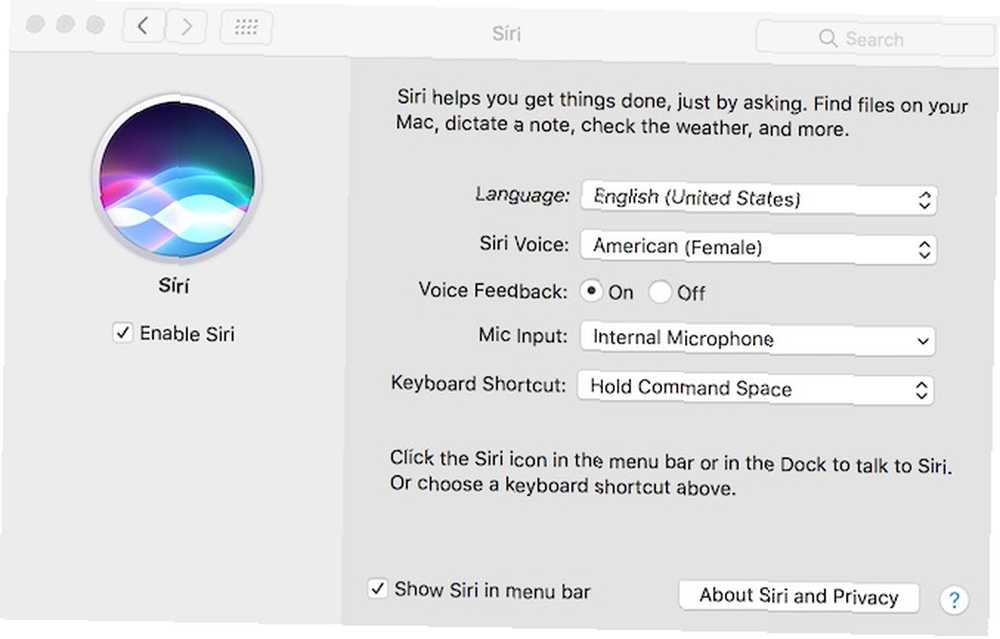
Mac'te Siri, Çince, İngilizce ve İspanyolca'nın birden çok sürümü de dahil olmak üzere birçok dilde mevcuttur. Amerika Birleşik Devletleri'nde, çoğu Amerikalı kadın sesi Siri Susan Bennett'in Sesi, Siri'nin Yaşamını Nasıl Değiştiğini Söyledi yardımcısı dünyayı tanıyan bir ses. Bu ses Susan Bennett’e ait. . Bunu bir Amerikan erkek sesi, bir erkek / kadın Avustralya ve İngiliz sesi, ayrıca İrlandaca ve Güney Afrika İngilizcesi seslerinin kadın sürümleriyle değiştirebilirsiniz. Her aksan Mac'teki genel Siri deneyimini değiştirir. İhtiyaçlarınıza en uygun olanı bulmak için bunlarla oynayın.
İOS'taki Siri'den farklı olarak, Apple’ın Mac’teki ses asistanı “Hey Siri”. Bunun yerine, bir sorguyu başlatmak için, Mac yuvasındaki Siri simgesini veya ekranın sağ üst kısmındaki menü çubuğunu tıklayın. Klavye kısayolu da ayarlayabilirsiniz..
Sistem Tercihleri altında aşağıdaki seçenekleri bulacaksınız:
- Sesli geri bildirim - Bu ayar açıkken Siri, sorgulara sesli ve yazılı olarak cevap verir. Bu ayar kapalıyken, yanıtlar yalnızca metin yoluyla gelir.
- Mikrofon girişi - Harici mikrofonlarınız varsa, bu ayarı seçmek için kullanabilirsiniz..
- Klavye kısayolu - Siri'yi etkinleştirmek için herhangi bir klavye kombinasyonunu kullanabilirsiniz. Komut + Boşluk varsayılan olmak. Ayrıca, Seçenek + Boşluk ve İşlev + Boşluk. Seçerek farklı kısayollar oluşturabilirsiniz. Özelleştirmek.
Siri ve Güvenlik Hakkında
MacOS Sierra'da Apple, Siri hakkında uzun bir güvenlik bildirimi sunar. Altındaki Siri Ayarları sayfasında bulunur “Siri ve Gizlilik,” Raporda, Apple'ın Siri sorgularını nasıl analiz ettiği açıklanmaktadır. Siri, Dinliyor mu: iOS Gizliliği Açık mı? Siri Dinliyor mu: iOS Gizliliği Açıldı mı? Apple'ın her şeyi kaydetmekle - kesinlikle her şeyi - Siri'ye söylemekle ve bir üçüncü tarafa geçirmekle suçlanıyor. Ancak bu gerçekten bir gizlilik ihlali mi, yoksa bunun için iyi bir sebep var mı? . Bu ifadeyi, özellikle Siri'nin Mac belgeleriyle ilgili soruları nasıl ele aldığıyla ilgili olarak okumalısınız..
Bu noktada, Apple notları:
Belgelerinizi aramak için Siri'yi kullandığınızda, Siri isteği Apple'a gönderilir, ancak belgelerinizin adları ve içeriği Apple'a gönderilmez. Arama yerel olarak Mac’te gerçekleştirilir.
Cupertino'nun Apple web sitesinde gizliliği nasıl ele aldığı hakkında daha fazla bilgi edinebilirsiniz.
Mac'teki Siri, ilk nesil sürüm olarak bile birçok yararlı özellik sunar. Bu özellikler, iş akışı ve eğlence olarak adlandırdığımız iki geniş kategoriye ayrılır.
Hadi çalışalım
Mac'inizde Siri'i kullanmanın ana nedenlerinden biri, iş akışınızı geliştirmek ve hızlandırmaktır. Mac İş Akışınızı Hızlandırmak İçin Dock İşi Yaptırın Mac İş Akışınızı Hızlandırmak İçin İş Dock'u Yuva tamamıyla ortadan kaldırılamazken, Dock'u uygulama başlatıcısı olarak kullanmanıza bağlılığınızı azaltabilecek güçlü alternatifler. . Bunun merkezinde Siri'nin geniş arama yetenekleri var. Siri sadece bir soru sorarak, Mac'inizde bulunan herhangi bir belgeyi bulabilir..
Dosyalarınızı Bulma
Örneğin, bir dosya bulmanız gerekir. “2015” başlığında. Dosyanın konumunu veya tam dosya adını bilmiyorsunuz. Siri'nin gelmesinden önce yazacaktınız “2015” Spotlight içine ve en iyisini umut ediyorum. Siri ile, arama daha verimli ve evet, kişisel hale gelir.
Örneğimizde Siri'ye sorabiliriz:
- “Başlığında '2015' yazan tüm dosyaları göster..”
- “2016'da açılan başlıkta '2015' ile dosyaları göster.”
- “Masaüstü klasöründe bulunan başlıktaki '2015' ile tüm kayıtları göster.”
Dropbox veya OneDrive kullanıyor musunuz? Mac'inizden bir klasöre erişilebildiği sürece, Siri, uzak dosyalar olsalar bile, içinde arama yapabilir..
Siri, Fotoğrafları Seviyor
Fotoğraf çekmenin keyfini çıkarır mısınız? Siri, MacOS Sierra'daki Photos for Mac'teki yeni etiketleme özellikleri sayesinde kolayca görüntüleri arayabilir. Web’deki görüntüleri bulmak için Siri’yi de kullanabilirsiniz..
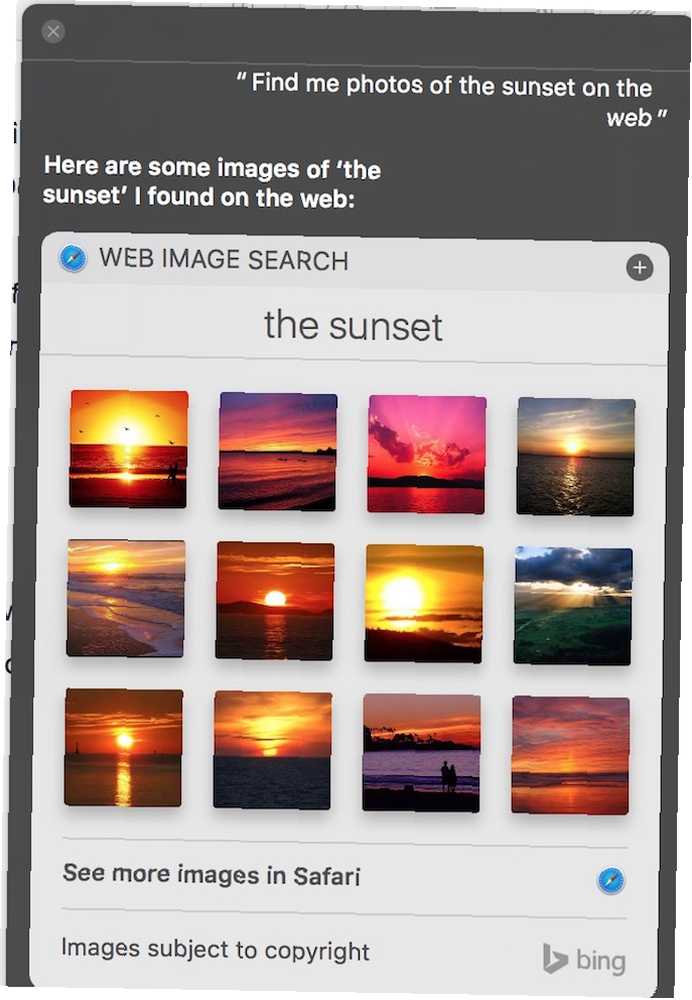
Örneğin, Siri'ye sorabilirsiniz:
- “Temmuz 2014'ten itibaren fotoğraf bulun.”
- “Web'de bir gün batımının resimlerini bulun.”
- “Bana NBC logosunu göster..”
- “Fotoğraflarımı sahilden bul.”
- “Bana Jon ile fotoğrafları göster.”
Elbette, çalışacak son kişi için, Fotoğraflar ve etiketler açmanız gerekecek. “Jon” yeni altında İnsanlar albüm.
Dönüşümler ve Toplamlar
Çabucak bir yüzde bulmanız mı gerekiyor? İki büyük sayıyı çarpmak ister misiniz? 9 metrede kaç tane ayak olduğunu merak ediyor musun? Yurtdışında bir satın alma yapmak ve yerel para biriminde ne kadara mal olacağını merak. Bunların hepsi Siri tarafından destekleniyor, sadece şunu sorun:
- “350% 17'si nedir?”
- “45 ile 300 ile çarpılır?”
- “75 kilometre kaç mil?”
- “Avustralya Doları cinsinden 500 ABD Doları nedir?”
Belge Oluşturma
Ayrıca Mac'te Siri ile belgeler de oluşturabilirsiniz. Bunu yapmak için, böyle bir komutla başlayın. “John'a metin yolla” veya “John adlı üyeye bir email gönder”. Oradan, Siri sizden sesini kullanarak mesajı oluşturmanızı ister.
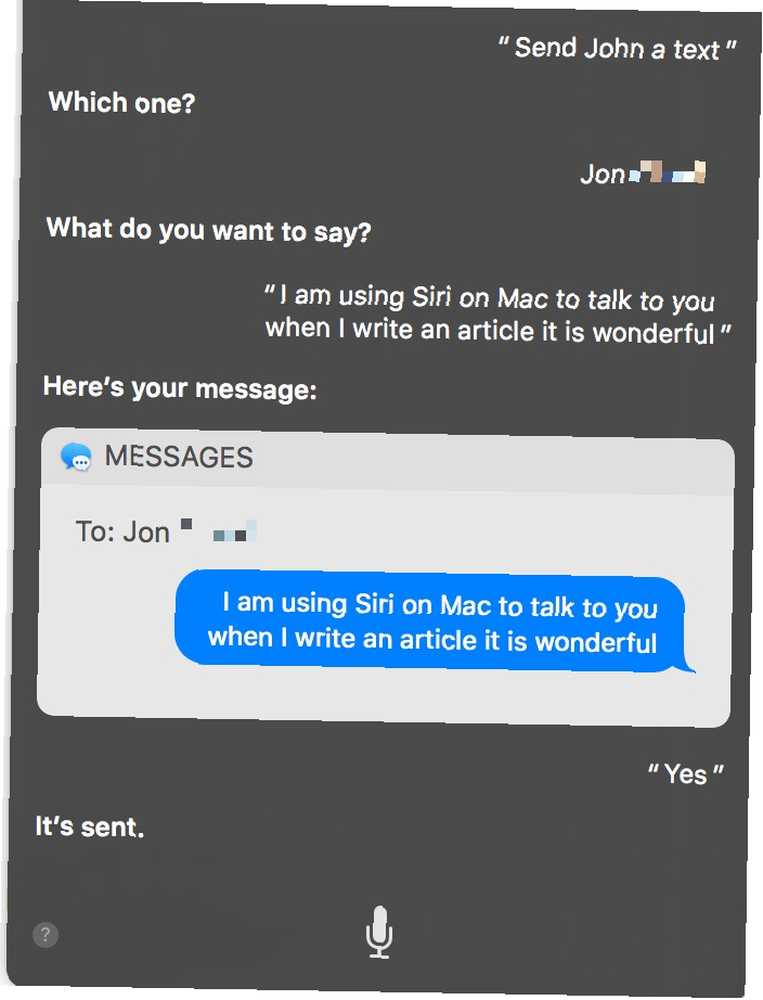
Tamamlandığında, Siri mesajı otomatik olarak gönderir. Siri'yi ayrıca tweet'leri, Facebook gönderilerini ve daha fazlasını oluşturmak için de kullanabilirsiniz. Siri ile Sayfalar ve Word gibi uygulamalara belge yazamazsınız. Bu sürümde, Siri, iOS'taki meslektaşının aksine, üçüncü taraf uygulamalarla çalışamaz.
Mac'in dikte özelliği ile her zaman dokümanları ve daha uzun bölümleri oluşturmayı deneyebilirsiniz, ancak Mac'te Sesli Dikte Kullanarak Tüm Bir Makale Yazabilir misiniz? Peki Ben Sadece Yaptım (Ve Bu Var) Mac'te Sesli Dikte Kullanarak Tüm Bir Makale Yazabilir misiniz? Ben sadece yaptım (ve budur) Şu anda okuduğunuz şey, Apple'ın eylemdeki dikte ve konuşma programı örneğidir. Kısa bölümler için faydalı olabilir, ancak onunla birlikte bir makale yazabilir misiniz?? .
Sürükle ve bırak
Siri'nin bulduğu resimler, dosyalar ve diğer bilgileri bir klasöre eklemek kolaydır. Sonuçları doğrudan Masaüstünüzdeki bir pencereye sürüklemeniz yeterlidir. Daha da iyisi, web'de bulunan görüntüleri Sayfalar ve Sayılar gibi Mac uygulamalarına çekebilirsiniz..
Boş Alan ve Batarya
Siri, boş alan ve pil yüzdesi de dahil olmak üzere Mac'iniz hakkında kritik bilgiler bulmakta çok iyidir. En İyi Performans İçin MacBook Pilinizi Kalibre Etme ve Bakımını Yapma En İyi Performans İçin MacBook Pilinizi Kalibre Etme ve Bakımını Yapma performansı iyileştirin ve mümkün olduğu kadar uzun süre değiştirmeyi bırakın. .
Bu bilgiyi bulmak için Siri'ye sormanız yeterlidir:
- “Ne kadar boş alanım var?”
- “Ne kadar pilim kaldı?”
Bir ileti oluşturmanıza yardımcı olur veya ilgili bir dosyayı bulmanıza yardım eder;.
Eğlenceli Şeyler
Mac'iniz de eğlenmeyi seviyor, Siri de. Seslendirme asistanı, spor haberi, Twitter sonuçları, hava durumu ve daha fazlası dahil olmak üzere dış dünya hakkında zaten çok şey biliyor. Denenecek komutlar arasında:
- “Dünyada neler oluyor?”
- “New York'ta hava ne?”
- “Boston Red Sox dün kazandı mı?”
- “Twitter'dan en son ne var?”
Sorunuza bağlı olarak, sonuçları Bildirim Merkezi'ne sabitleyebilirsiniz. Böyle yaparak, bu konuyla ilgili her şey güncel kalır. Bir öğeyi sabitlemek için üzerine tıklayın. “+” Siri sorgusu sonucunun sağ üstündeki buton.
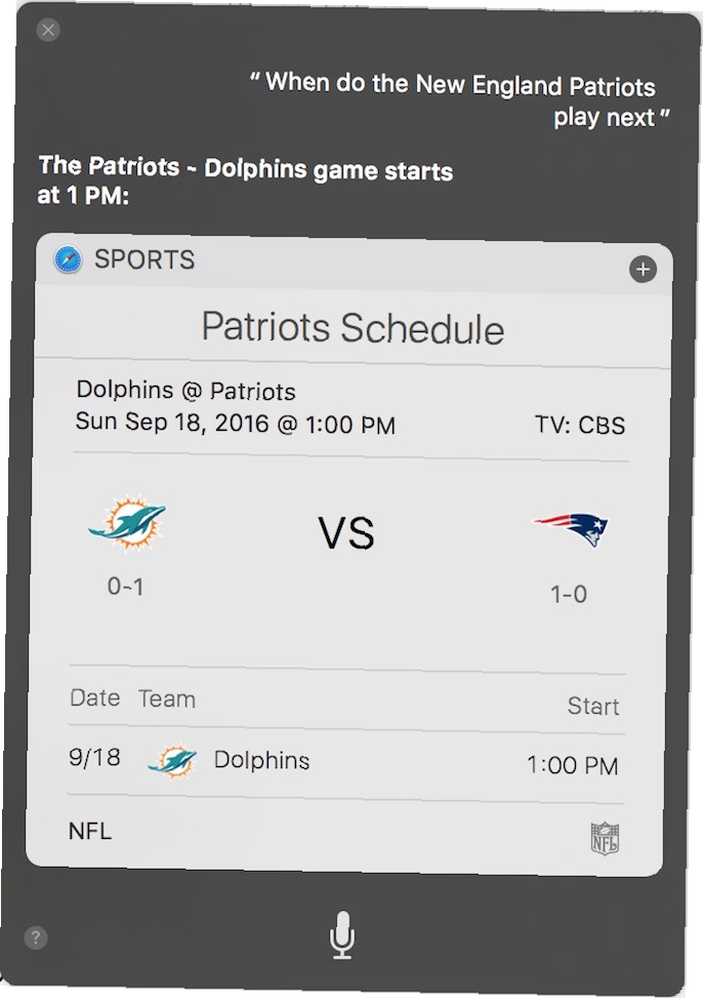
Örneğin, soru “Bir sonraki New England Patriots ne zaman oynar” yukarıda gördüğünüz sonuçları sunar. Siri kutusu, geçerli olduğunda bir skoru da içeren bir sonraki iki futbol maçı hakkında bilgi içerir. Ayrıca özellikleri de dikkat edin. + Bu bilgiyi Mac'in Bildirim Merkezine sabitlemek için düğmeye basın.
En sevdiğiniz spor takımının gelecekteki tüm programını belirlemek için, Siri'ye şöyle bir şey söyleyin, “2016 için New England Patriots programı”.
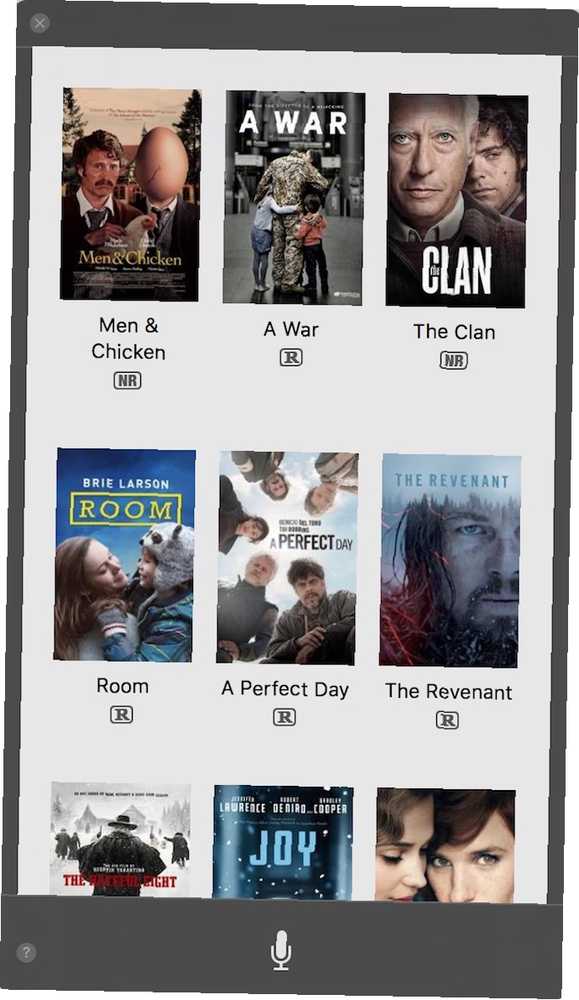
Siri'ye başlamanızı sağlamak için eğlenceyle ilgili birkaç komut daha var.
- “Sinemada ne var?”
- “Columbus, OH kaç mil uzaklıktadır?”
- “Şükran Günü'ne kadar kaç gün?”
Mac'teki Siri, birinci günde bile faydalı özelliklerle doludur. Gelecekteki macOS sürümlerinde geleceğin neler içerdiğini hayal edin.
Mac'teki Siri'de en sevdiğiniz özellik nedir?











